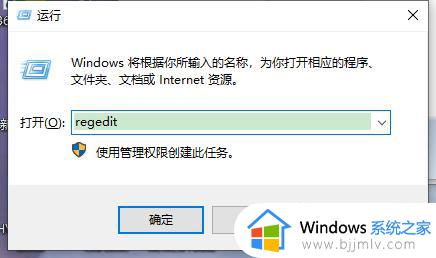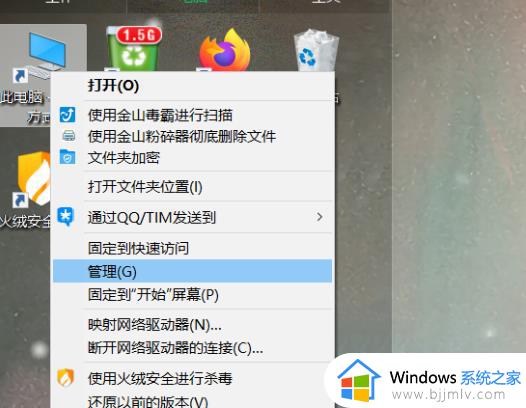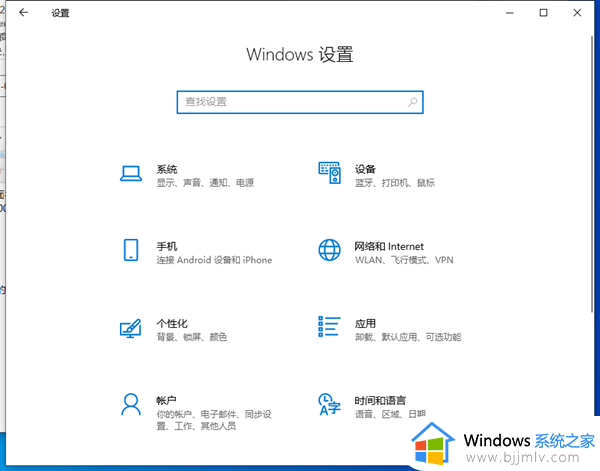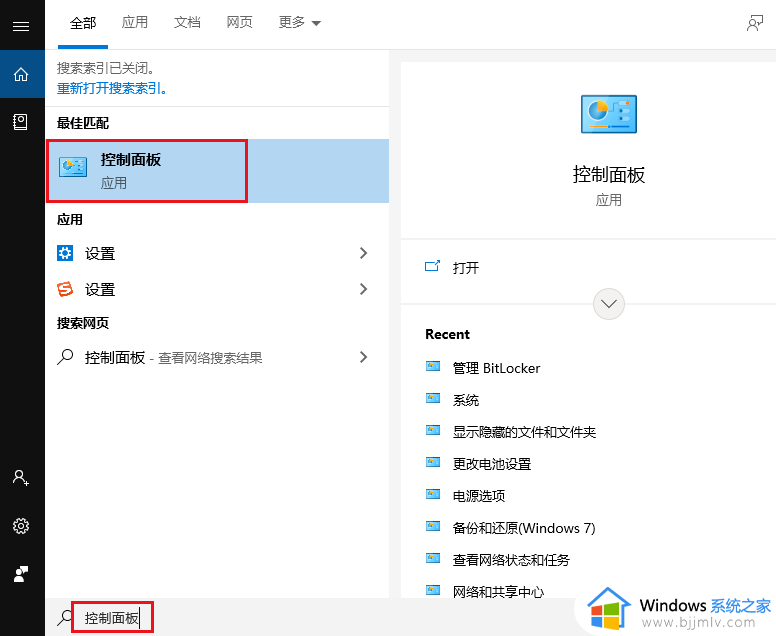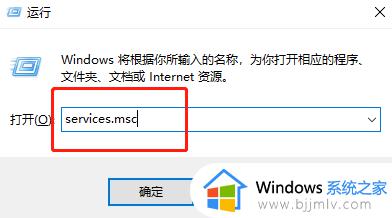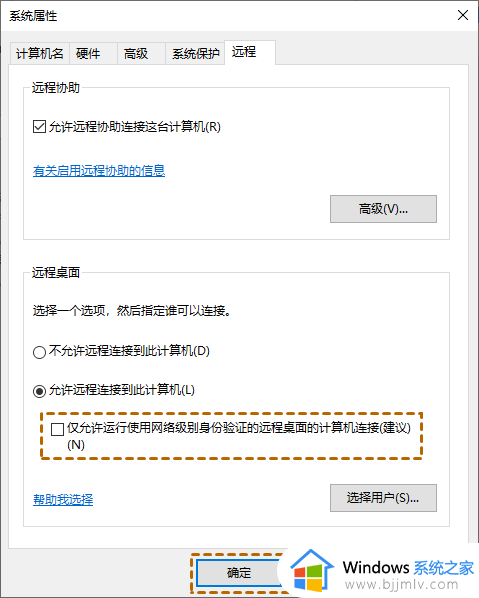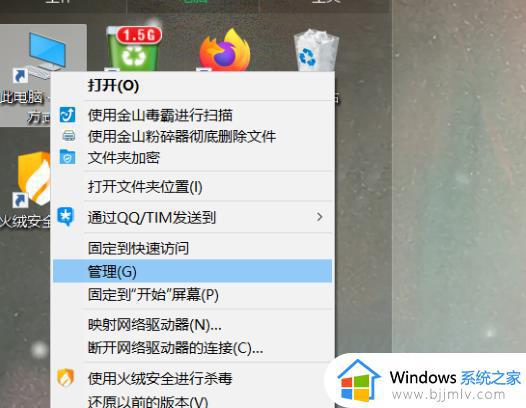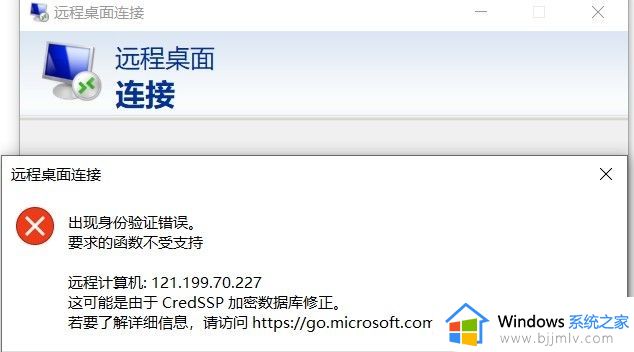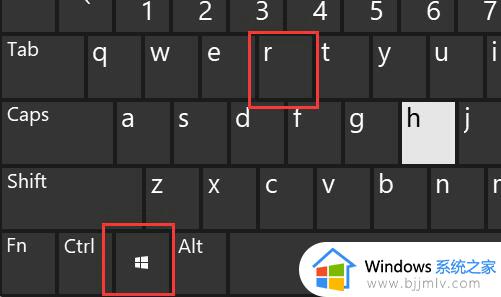win10安装报错0x8007025d怎么办 win10提示报错0x8007025d如何处理
更新时间:2024-01-10 14:23:21作者:jkai
在数字化时代,操作系统是计算机的核心,而win10作为微软公司推出的最新操作系统,备受我们青睐。然而,在安装过程中,一些小伙伴遇到了0x8007025d的错误代码,对此十分的头疼,那么win10安装报错0x8007025d怎么办呢?接下来小编就带着大家一起来看看win10提示报错0x8007025d如何处理,快来学习一下吧。
具体方法:
1、U盘损坏了,我们更换一个U盘,重新制作系统盘来安装即可。

2、如果U盘没问题,则遇到错误代码就重启,一直反复,直到成功安装,如果不能识别U盘,则重新拔插。
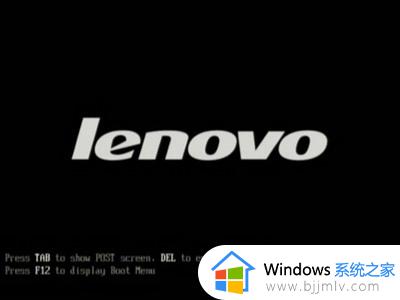
3、主板bios问题,将电脑电池拔出,一分钟后装回去,然后再启动电脑安装。

4、拔掉网线再安装。
5、将U盘换到主板的接口插入试试。
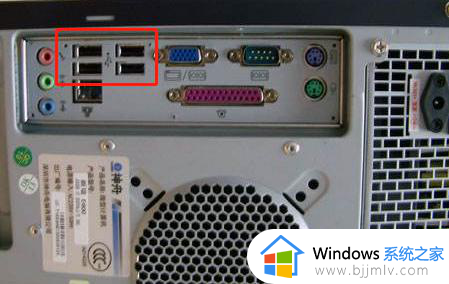
以上全部内容就是小编带给大家的win10提示报错0x8007025d处理方法详细内容分享啦,不知道怎么操作的小伙伴就快点跟着小编一起来看看吧,希望可以帮助到大家。